Hồ Thị Thanh Trà
Well-known member
Tại WWDC 2024, Apple đã giới thiệu hàng loạt tính năng và cải tiến mới ở trên iOS 18 như khả năng tùy biến trên màn hình chính và Trung tâm điều khiển, Game Mode, v.v. Ngoài thay đổi trên, iOS 18 còn mang đến các tính năng bảo mật mới, bao gồm khóa và ẩn ứng dụng, ứng dụng quản lý mật khẩu chuyên dụng.
Khóa và ẩn ứng dụng
Trong iOS 18, Apple đã cho phép người dùng khóa và ẩn bất kỳ ứng dụng nào có trên màn hình chính iPhone. Hai tính năng khóa và ẩn ứng dụng sẽ đều yêu cầu người dùng thiết lập Face ID, Touch ID hoặc mật mã để mở. Tương tự các máy Android, tính năng ẩn ứng dụng của iOS 18 vẫn sẽ hiển thị trong mục cài đặt và thư mục ứng dụng ẩn.
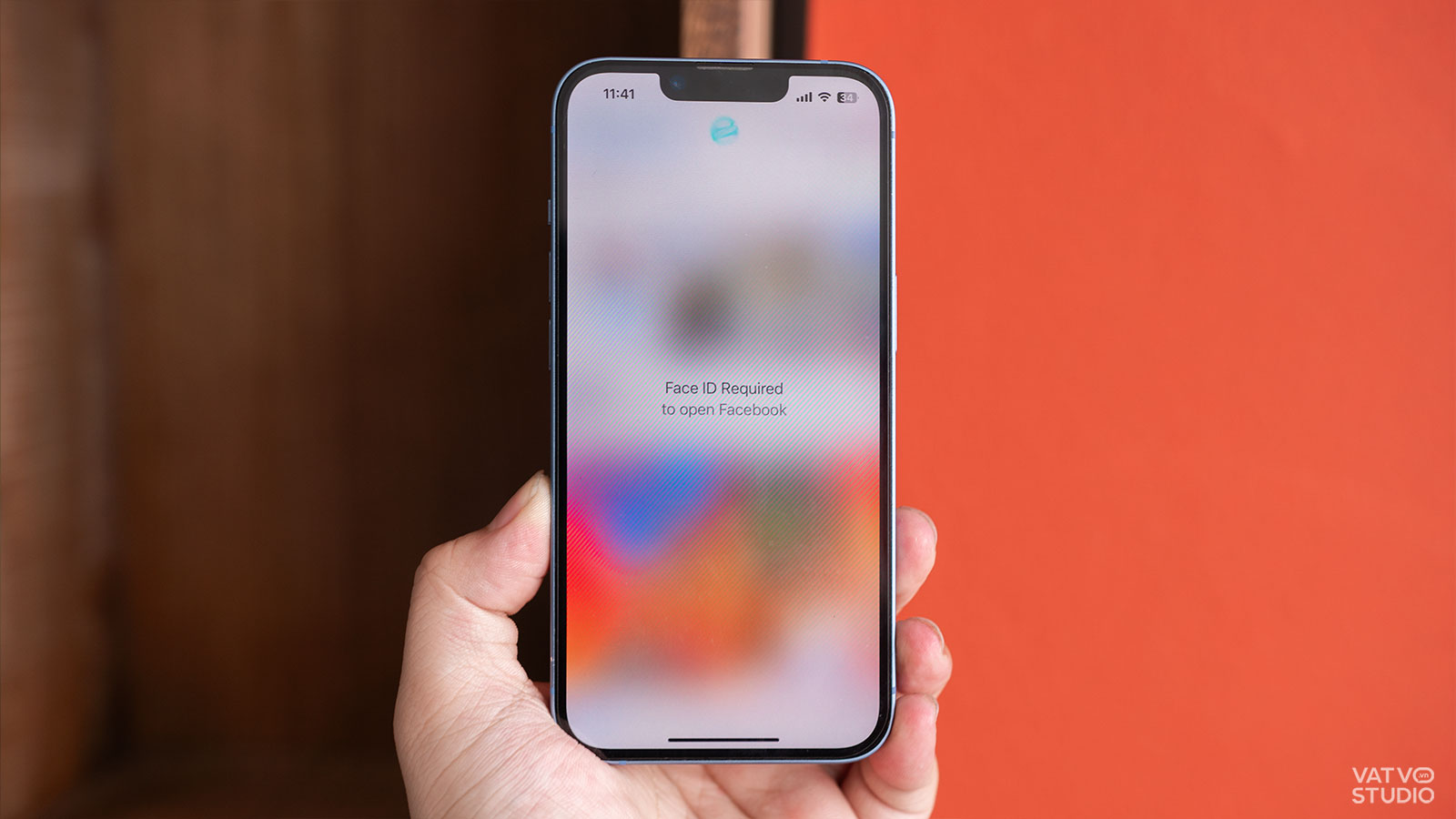
Dưới đây là cách ẩn ứng dụng trên iOS 18:


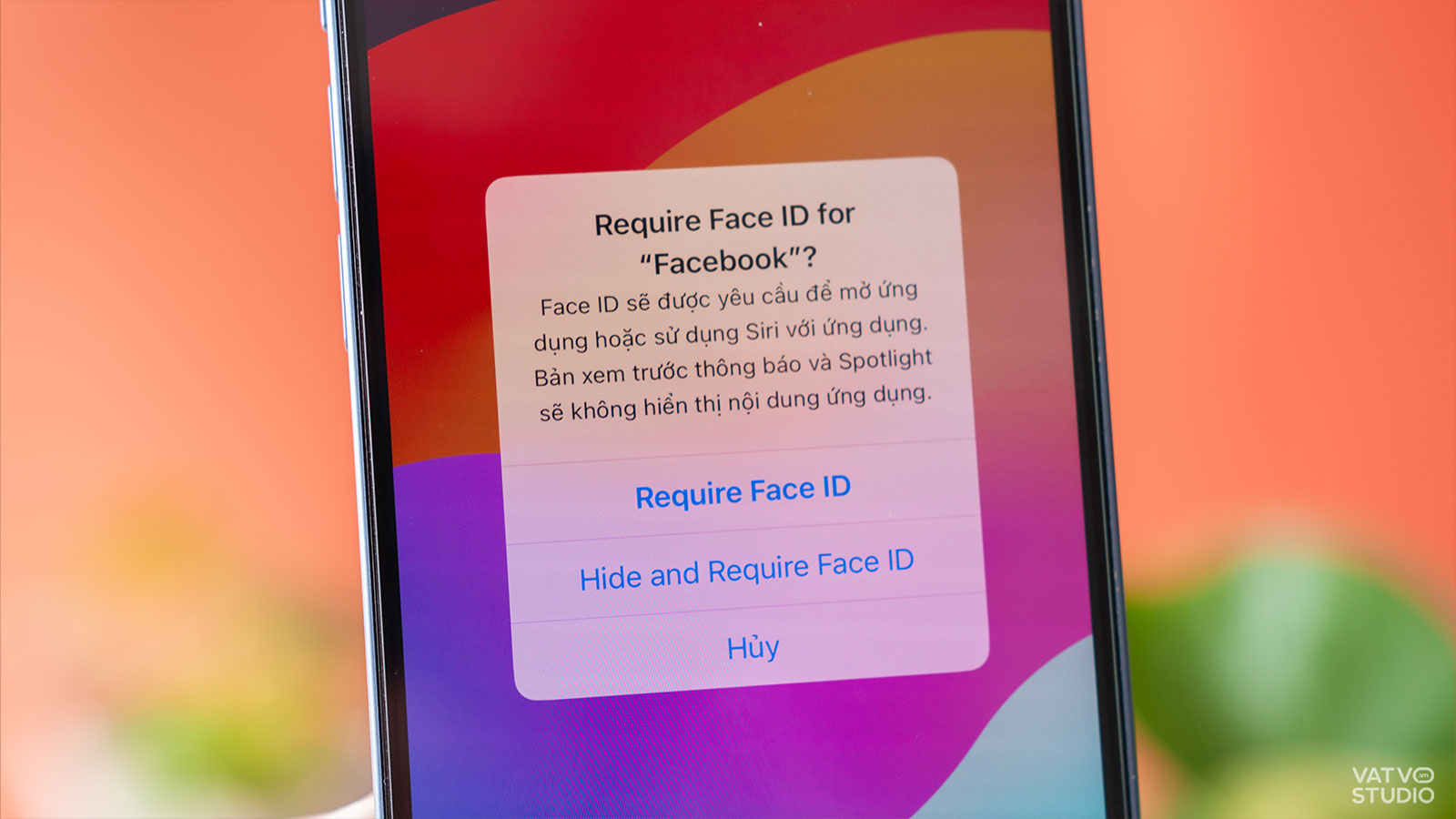
Ứng dụng Mật khẩu chuyên dụng
Trong các phiên bản iOS trước, Apple đã cung cấp công cụ quản lý mật khẩu Keychain tích hợp sẵn, ẩn trong ứng dụng Cài đặt. Nhưng với iOS 18, Apple đã ra mắt hẳn một ứng dụng riêng biệt có tên Mật khẩu (Passwords). Ứng dụng này được thiết kế đẻ giúp người dùng có thể quản lý mật khẩu một cách thuận tiện.
Khóa và ẩn ứng dụng
Trong iOS 18, Apple đã cho phép người dùng khóa và ẩn bất kỳ ứng dụng nào có trên màn hình chính iPhone. Hai tính năng khóa và ẩn ứng dụng sẽ đều yêu cầu người dùng thiết lập Face ID, Touch ID hoặc mật mã để mở. Tương tự các máy Android, tính năng ẩn ứng dụng của iOS 18 vẫn sẽ hiển thị trong mục cài đặt và thư mục ứng dụng ẩn.
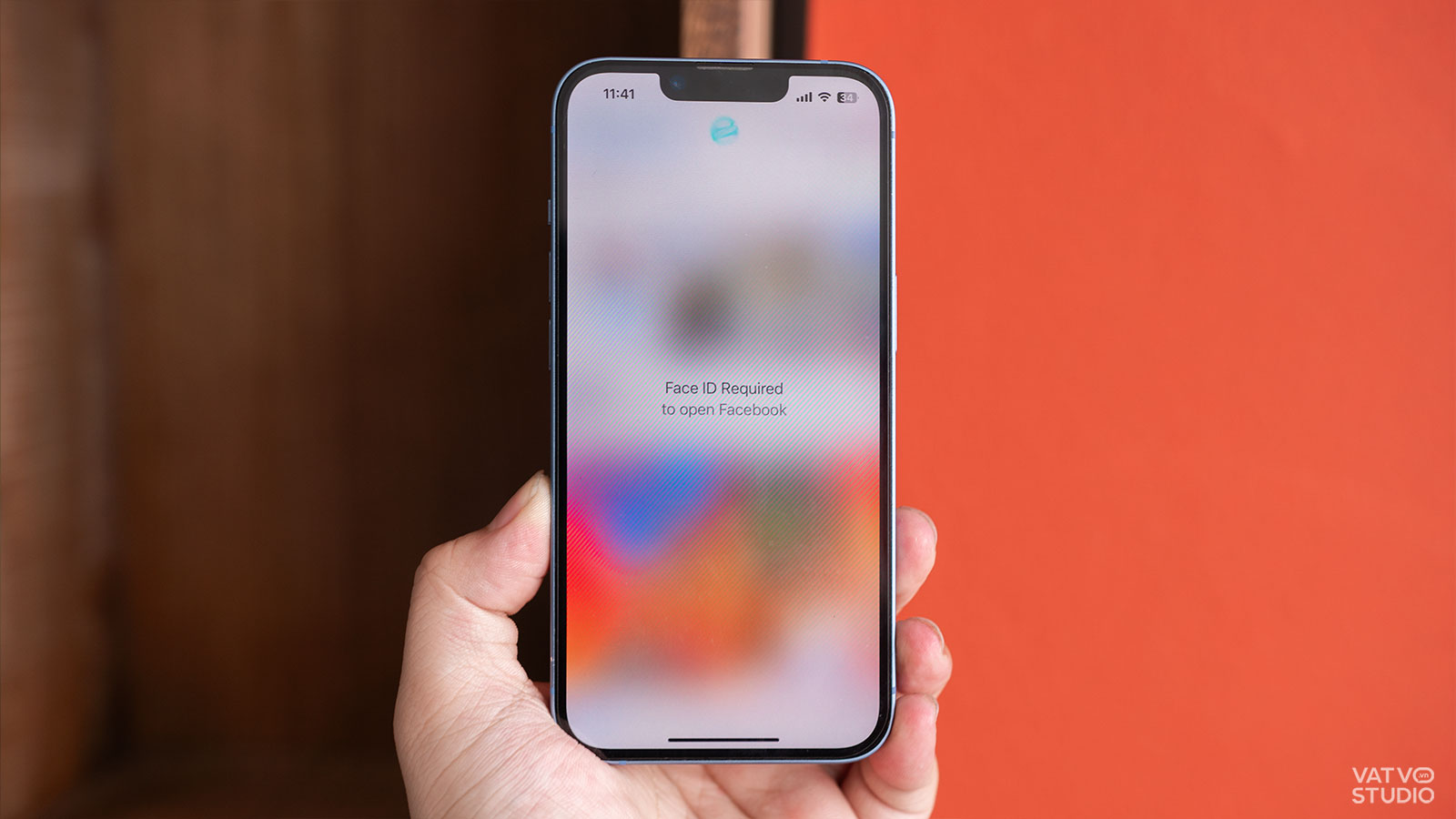
Dưới đây là cách ẩn ứng dụng trên iOS 18:
- Bước 1: Nhấn và giữ vào bất kỳ ứng dụng nào có trên màn hình chính.
- Bước 2: Nhấn vào “Require Face ID > chọn Require Face ID để khóa ứng dụng hoặc Hide and Require Face ID để ẩn ứng dụng.


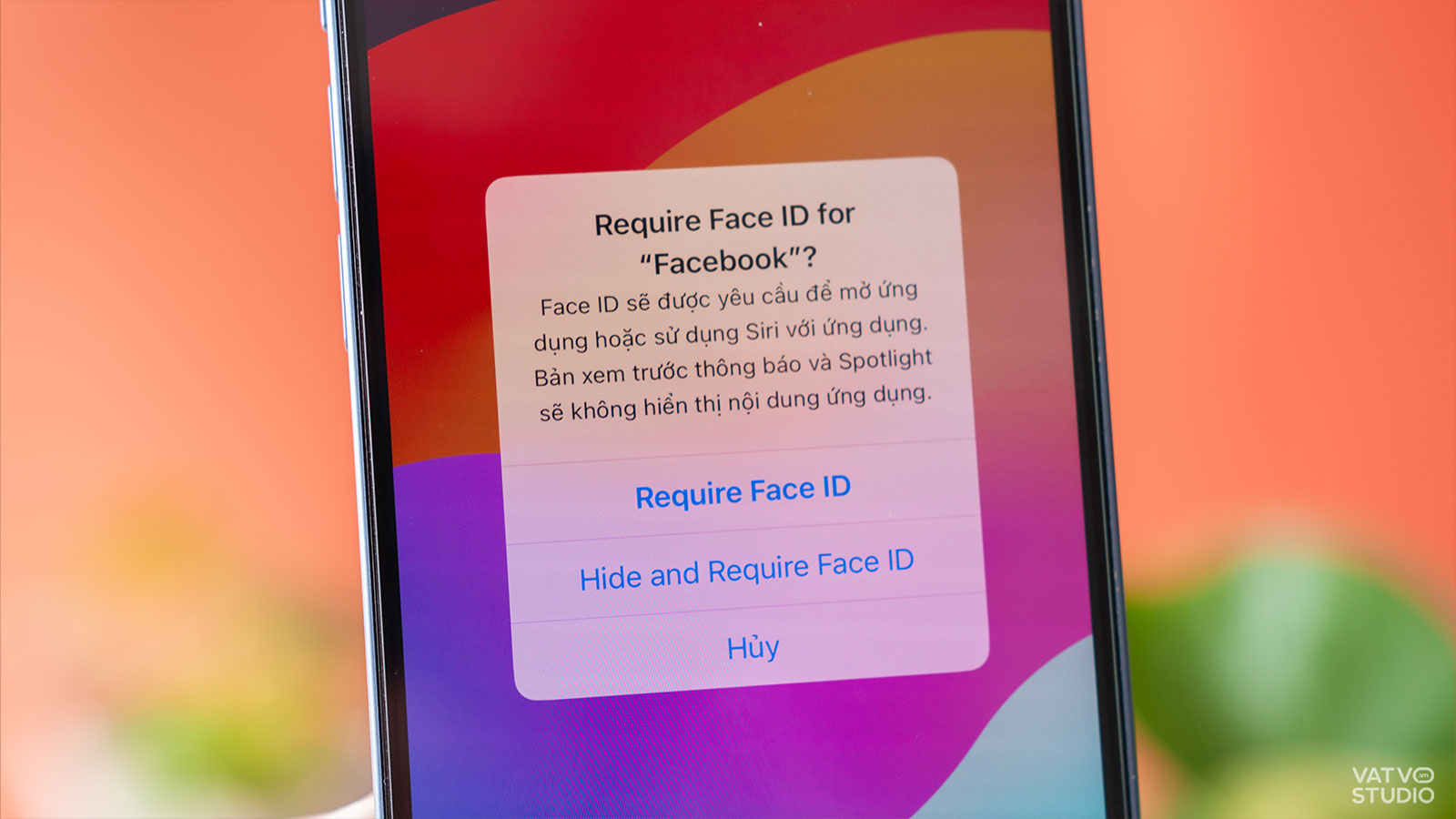
Ứng dụng Mật khẩu chuyên dụng
Trong các phiên bản iOS trước, Apple đã cung cấp công cụ quản lý mật khẩu Keychain tích hợp sẵn, ẩn trong ứng dụng Cài đặt. Nhưng với iOS 18, Apple đã ra mắt hẳn một ứng dụng riêng biệt có tên Mật khẩu (Passwords). Ứng dụng này được thiết kế đẻ giúp người dùng có thể quản lý mật khẩu một cách thuận tiện.
